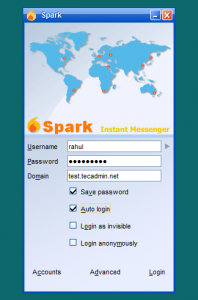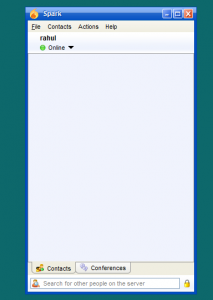Cara mengatur server pesan instan sendiri menggunakan OpenFire dan Spark

- 3223
- 753
- Miss Angelo Toy
OpenFire adalah server kolaborasi waktu nyata. Menggunakan protokol xmpp untuk pesan instan. Tutorial ini akan membantu Anda menginstal dan mengonfigurasi server pesan instan yang menang menggunakan OpenFire dan Spark. Anda dapat mengonfigurasinya untuk digunakan di LAN Anda dan juga di internet juga.
Langkah 1 - Prasyarat
Sebelum menginstal OpenFire, pastikan Anda menginstal Java di sistem Anda. Jika Anda tidak memiliki java yang diinstal menggunakan tutorial berikut untuk menginstal java di sistem Anda.
- Cara menginstal Oracle Java 8 di Debian
- Cara Menginstal Oracle Java 8 di Ubuntu & Linuxmint
- Cara menginstal Oracle Java 8 di Centos/Rhel & Fedora
Anda juga perlu menginstal server MySQL pada sistem (jika menggunakan database eksternal). Jika Anda tidak diinstal MySQL, gunakan yang berikut untuk menginstalnya.
$ sudo apt install mysql-server # debian sistem $ sudo rpm menginstal mysql-server # rpm sistem berbasis $ sudo dnf menginstal mysql-server # fedora 22+ sistem
Langkah 2 - Unduh dan Instal OpenFire
Gunakan perintah berikut untuk mengunduh OpenFire atau mengunduh versi OpenFire terbaru dari situs web resminya.
Sistem Berbasis RPM:
$ wget http: // unduh.Igniterealtime.org/openfire/openfire-4.1.4-1.x86_64.RPM $ SUDO RPM -IVH OpenFire -3.8.2-1.I386.RPM
Sistem Debian:
$ wget http: // unduh.Igniterealtime.org/openfire/openfire_4.1.4_all.deb $ sudo dpkg -i openfire_4.1.4_all.Deb
Mulai Layanan OpenFire
# Layanan OpenFire Mulai
Langkah 3 - Buat Database dan Pengguna MySQL
OpenFire menyediakan database tertanam HSQLDB, jika Anda ingin melakukannya, Anda tidak akan membuat akun dan database MySQL di sini. Tetapi jika ingin menggunakan MySQL, gunakan perintah berikut untuk membuat database dan pengguna MySQL.
$ mysql -u root -p mysql> Buat basis data OpenFire; mysql> berikan semua di openfire.* untuk 'openfire'@'localhost' yang diidentifikasi oleh 'pa $$ w0rd'; mysql> hak istimewa flush;
Langkah 4 - Konfigurasikan OpenFire
OpenFire secara default berfungsi di port 9090, hubungkan server Anda di port 9090 menggunakan browser. Ini akan membuka wizard konfigurasi, ikuti wizard dan selesaikan konfigurasi. Selama Wizard menggunakan kredensial MySQL yang dibuat di atas.
http: // tes.tecadmin.net: 9090/
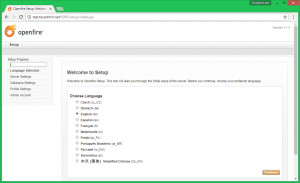 Langkah 1
Langkah 1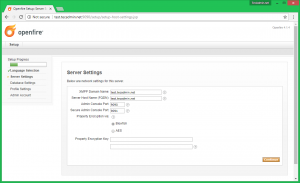 Langkah 2
Langkah 2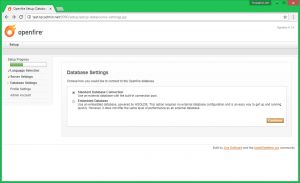 Langkah 3
Langkah 3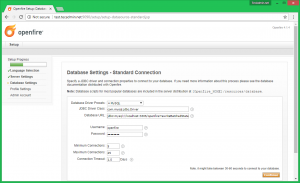 Langkah 4
Langkah 4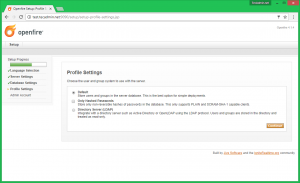 Langkah 5
Langkah 5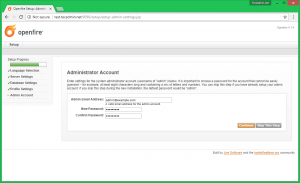 Langkah 6
Langkah 6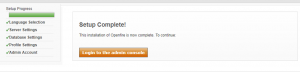 Instalasi selesai
Instalasi selesaiLangkah 5 - Buat Pengguna di OpenFire
Masuk ke Dasbor Admin OpenFire menggunakan akun admin. Sekarang pergi di bawah Pengguna/Grup bagian lalu pilih Pengguna bagian. Sekarang klik Buat pengguna baru tautan dan masukkan detail yang diperlukan dan buat pengguna. Buat banyak pengguna seperti yang Anda inginkan
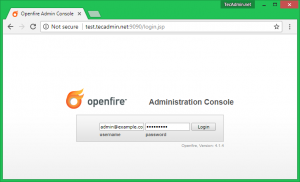 Login Admin
Login Admin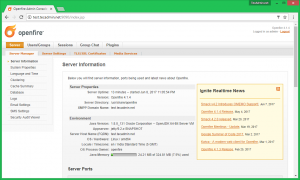 Dasbor
Dasbor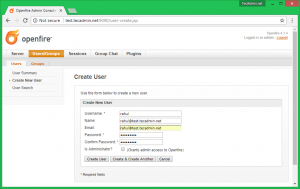 Buat pengguna
Buat penggunaLangkah 6 - Sambungkan ke OpenFire
Untuk terhubung ke OpenFire, Anda perlu mengunduh perangkat lunak klien "Spark" dan menginstal di sistem Anda. Unduh versi terbaru Spark untuk sistem operasi Anda dari situs web resminya. Instal Spark Client dan Masuk ke Akun Anda, atau Daftarkan Akun Baru.